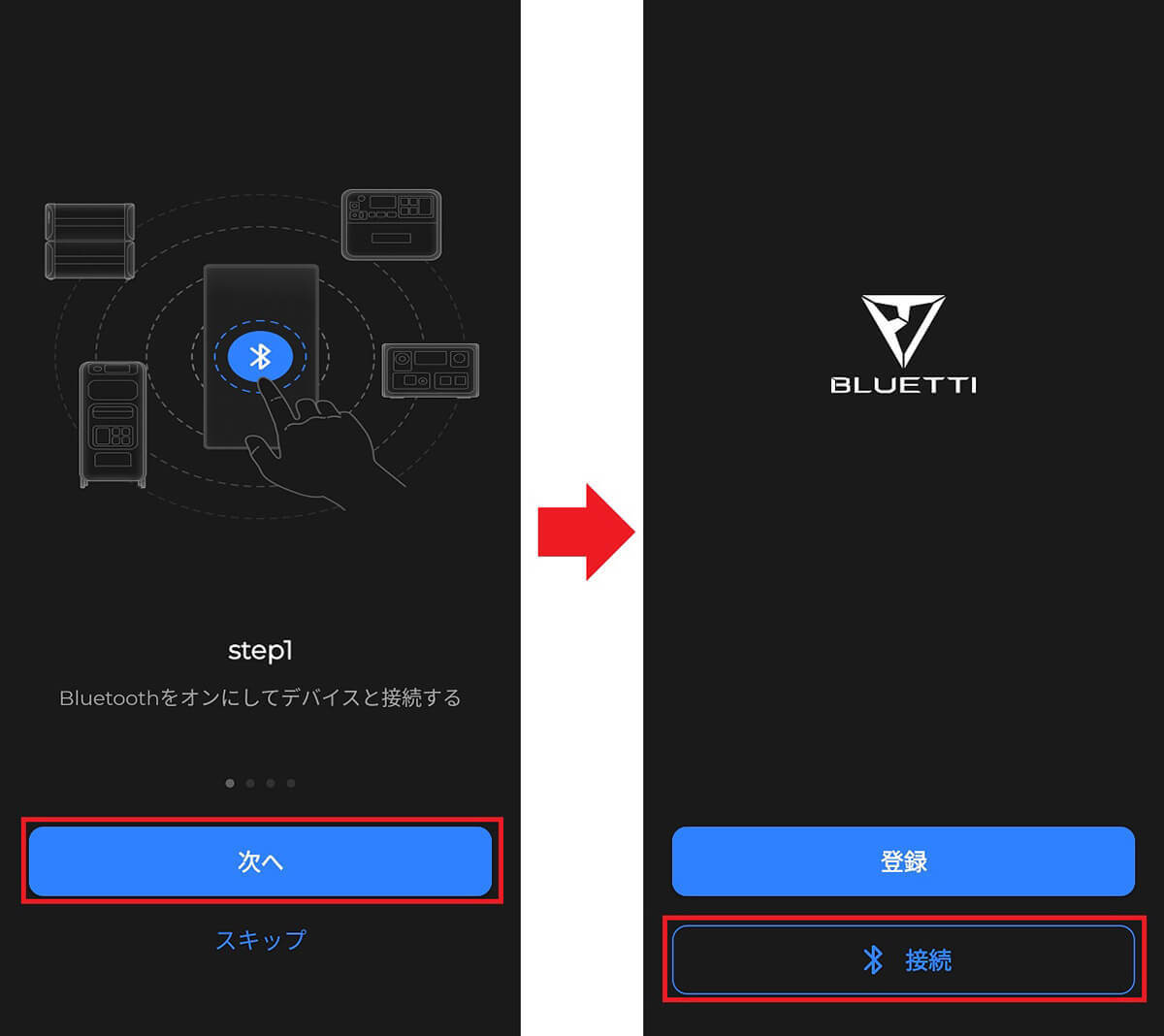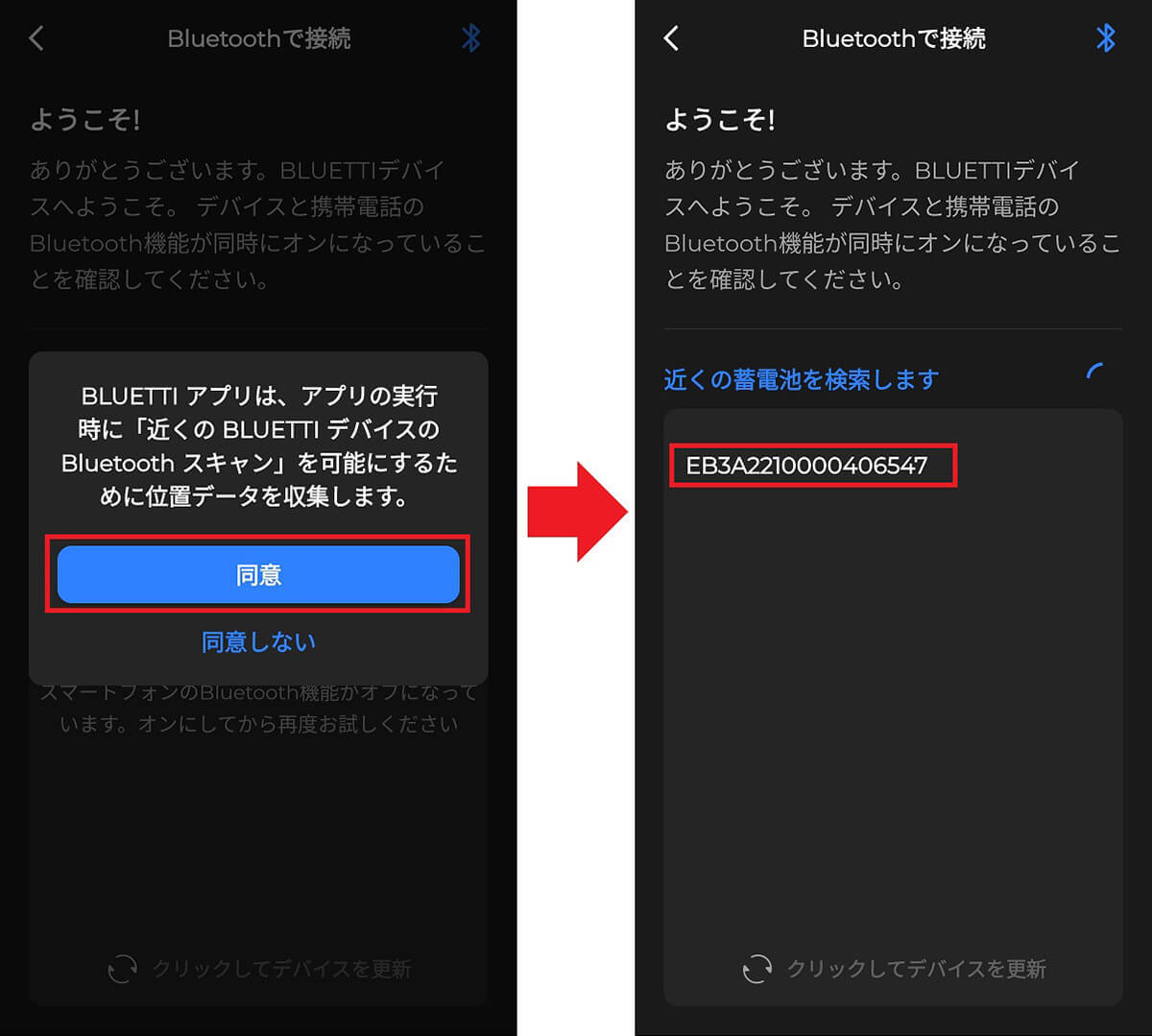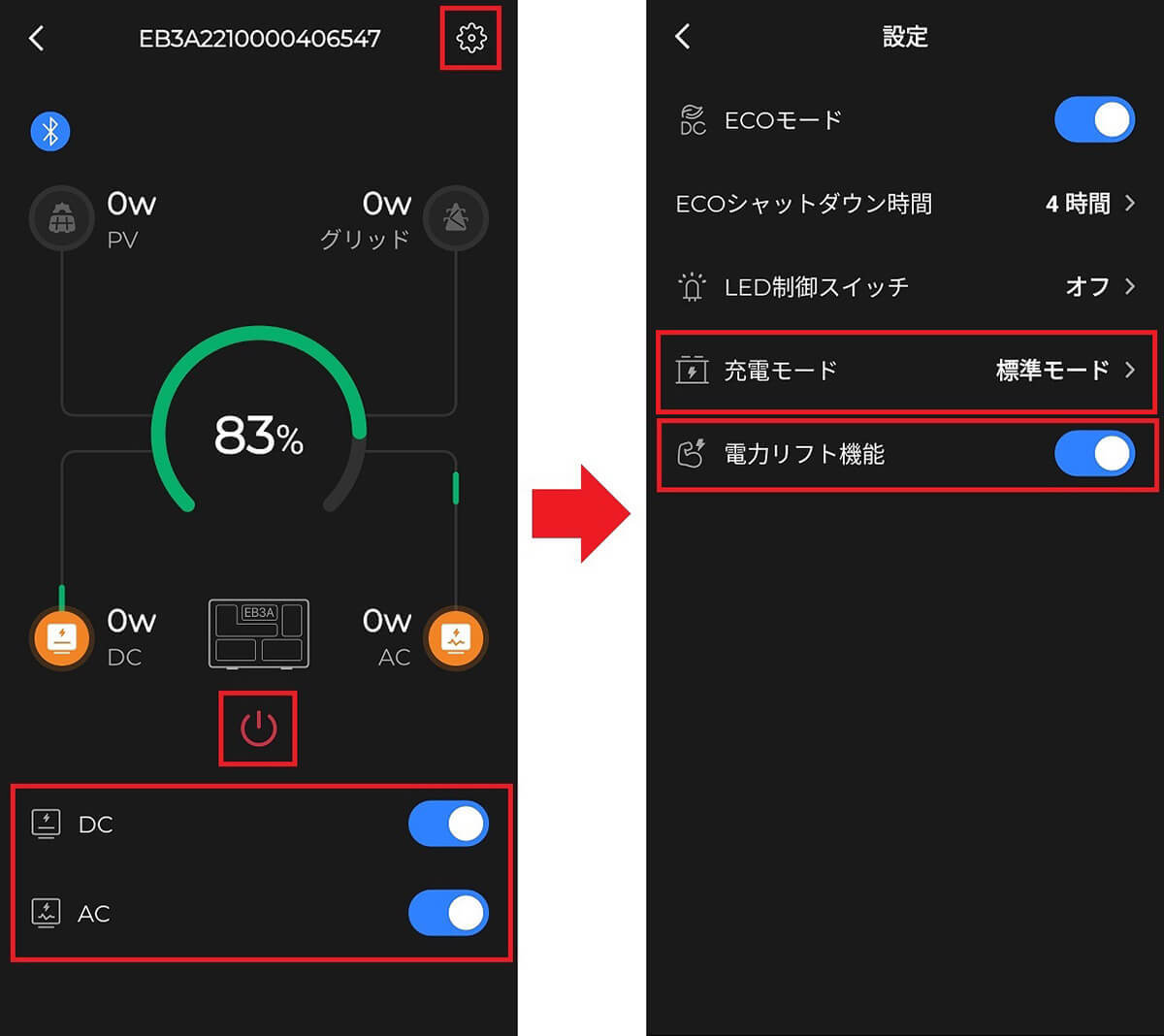BLUETTI EB3Aの基本的な操作方法は?
それでは、BLUETTI EB3Aの基本操作を確認しておきましょう。まず、BLUETTI EB3A本体には「DC出力(直流)」と「AC出力(交流)」の電源ボタンがあります。
運搬中に勝手に電源が入らないように、軽くボタンを押しただけではオンにならず、それぞれ1秒程度押さないとオンになりません。
電源がオンになると液晶画面の「OUTPUT」の下に「●DC」「●AC」が表示されるようになっていますので、利用時にはそれぞれの出力がオンになっているのを確認してからケーブルを接続しましょう。
ちなみに、3秒程度長押しするとすべての電源をオフにできます。よく分からないときは、スマホの「BLUETTI」アプリを操作したほうが分かりやすいでしょう。


BLUETTI EB3A本体には液晶パネルがありますが、左から「INPUT」=バッテリー充電中の状態、真ん中がバッテリー残量と残り稼働時間、右は「OUTPUT」=出力の状態が表示されます。
接続したスマホやパソコン、家電製品などが何ワット使っているのか確認できるほか、現在の出力状態であと何分利用できるのか一目で分かるようになっているのは、なかなか親切ですよね。

BLUETTIアプリの基本機能と操作方法は?
BLUETTI EB3Aにはスマホ用アプリ「BLUETTI」も用意されており、Bluetoothで接続してスマホから本体を操作することが可能です。
アプリはAndroid、iPhoneどちらでも利用でき、アプリをインストールしたらBluetoothとGPSをオンにして、まずBLUETTI EB3A本体を検索しましょう。
Bluetoothでスマホとリンクできれば、メイン画面で電源をオン・オフしたり、DC出力とAC出力の電源オン・オフ、本体の電源オン・オフを操作できるようになります。
実際に使ってみると、本体ボタンを操作するよりもはるかに簡単で分かりやすいはずです。
また、「高速充電モード」や「電力リフト機能」など、BLUETTI EB3Aの重要な機能をフルに発揮するには、このアプリでの操作が必須となっています。